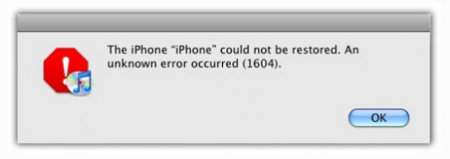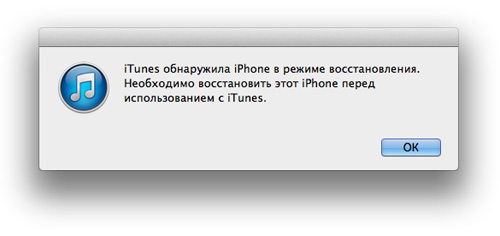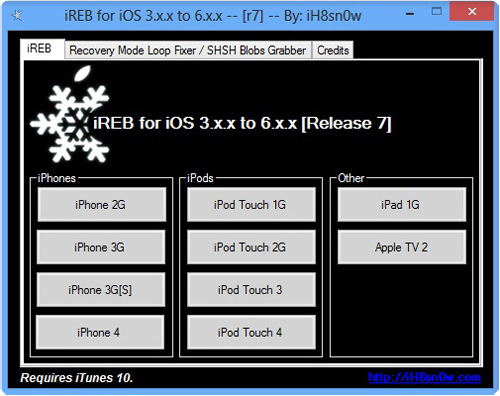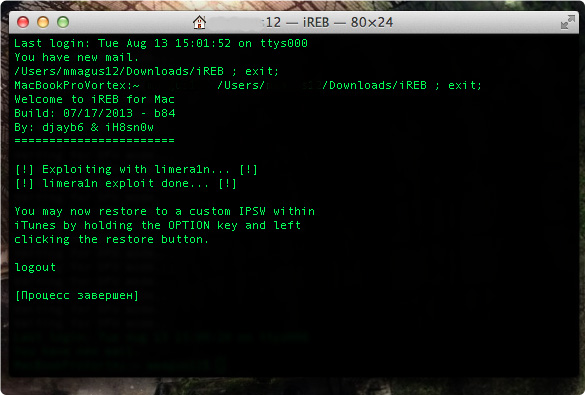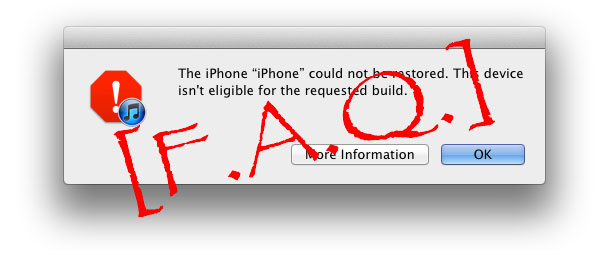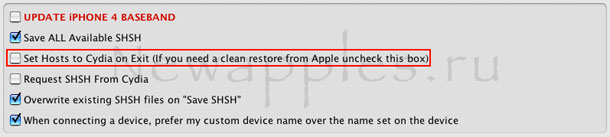В ситуациях, когда требуется восстановить старую прошивку, например iOS 6.1.2, или прошиться на кастомную без ошибок нам пригодится новая версия полезной утилиты iReb от ih8sn0w.
Программа iREB r7 поможет исправить ошибки 1604, 1603, 1602, 1601, 1600 в iTunes при восстановлении кастомных прошивок iOS 6.1.2 и других версий, которые были созданы в Sn0wbreeze или PwnageTool.
Утилита поддерживает следующие устройства:
— iPhone 2G
— iPhone 3G
— iPhone 3GS
— iPhone 4
— iPod touch 1G
— iPod touch 2G
— iPod touch 3G
— iPod touch 4G
— iPad
— Apple TV 2
Исправляем ошибки 1604, 1603, 1602, 1601, 1600 в iTunes при помощи iREB:
1) Запустите iTunes и введите ваш девайс в режим DFU:
— Зажмите и удерживайте кнопку Power и Home в течении 10 секунд
— Затем отпустите кнопку Power и продолжайте удерживать кнопку Home еще 10 секунд
— Ваше устройство должно перейти в режим DFU.
2) Теперь закройте iTunes и запустите утилиту iREB.
3) В версии iREB для Windows выберите свое устройство и подождите пока экран вашего гаджета не станет красного или белого цвета. В версии для Mac просто запустите iREB — утилита сделает все самостоятельно.
4) Далее снова запустите iTunes и выберите ваше устройство в боковой панели. Удерживая клавишу «Shift» в Windows или левый «Alt» в OS X кликните по пункту «Восстановить». В появившемся окне укажите файл прошивки .ispw и нажмите «ок».
5)После этого iTunes восстановит ваш iPhone, iPod touch или iPad на проишвку iOS 6.1.2 или другую без каких либо ошибок.
Кстати этот метод подходит и для устройств без джейлбрейка.
Скачать iREB r7 для Windows
Скачать iREB для Mac
Исправляем ошибки 1604, 1603, 1602, 1601, 1600 в iTunes:
Если ваше устройство не поддерживается iREB или вышеприведенный способ не помог, то для исправления ошибок 1604, 1603, 1602, 1601, 1600 в iTunes можно попробовать другой метод.
Для начала стоит обновить iTunes до последней версии или переустановить. Если ошибки продолжают появляться, то проверьте целостность вашего USB-кабеля. Если он поврежден, то попробуйте использовать другой шнур. Также иногда помогает смена USB-порта подключения.
1] Скачайте и установите последнюю версию утилиты TinyUmbrella
2] Запустите её и зайдите во вкладку Advanced
3] Снимите флажок с пункта — «Set Hosts to Cydia on Exit»
4] Почистите «hosts» и переведите устройство в pwnd DFU при помощи утилиты Redsn0w
5] Запустите iTunes, зажмите «Alt» и нажмите на «Восстановить»
6] Выберите актуальную прошивку и подождите пока закончится процесс восстановления.
В случаях, когда ничего не помогает, можно восстановить устройство на заводскую прошивку.
— Подключите ваше устройство к iTunes и переведите его в «режим восстановления». Для этого удерживайте кнопку «Power» до появления надписи «Выключите» со слайдером. Выключите ваше устройство и отсоедините его от компьютера.
— Теперь нажмите и держите кнопку «Home» и переподключите его к компьютеру с помощью USB-кабеля. Ваше устройство снова включится и перед вами появится логотип Apple. Продолжайте удерживать «Home» до появления изображения «Подключить устройство к iTunes».
— Подключите гаджет к iTunes и выполните процедуру восстановления.
Многие пользователи iOS устройств при попытке обновить свой iPhone, iPad или iPod Touch на более новую прошивку, часто сталкиваются с различными проблемами, такими как ошибки 1013, 1600, 1601, 1602, 1603, 1604 и т. д.
После появления этих ошибок iTunes выдаёт различные предупреждения, например, что невозможно обновиться или восстановиться на данную прошивку. Это довольно распространенные ошибки и, к счастью, есть способы обойти их. Все, что от вас потребуется, это несколько минут вашего времени.
Всего есть два способа обойти выше указанные ошибки — простой и сложный, о которых мы сейчас вам расскажем.
Сложный способ. Редактирование файлов вручную.
В Mac:
* Убедитесь, что вы вошли в систему в качестве администратора.
* Откройте Finder.
* Нажмите и удерживайте клавиши Ctrl + Shift и нажмите клавишу «G».
* В появившемся окне введите /private/etc/ и нажмите кнопку «Перейти».
* Найти файл «hosts».
* Перетащите его на рабочий стол.
* Откройте его в текстовом редакторе.
* Удалите все строки с gs.apple.com или поставьте вначале этих строк знак «#».
* Сохраните файл.
* Перетащите его обратно в папку /private/etc/.
* Введите имя пользователя и пароль администратора.
В Windows:
* Найдите файл «hosts» в одном из следующих каталогов:
Windows 95/98/Me c:\windows\hosts
Windows NT/2000/XP Pro c:\winnt\system32\drivers\etc\hosts
Windows XP, Vista, 7 c:\windows\system32\drivers\etc\hosts
* Щелкните правой кнопкой мыши и выберите «Открыть с помощью …» и нажмите на «Блокнот».
* Удалите все строки с gs.apple.com и сохраните файл.
Как только вы это сделаете, переходите к восстановлению или обновлению вашего iPhone, iPad или iPod Touch.
Простой способ. С помощью TinyUmbrella.
* Загрузите TinyUmbrella.
* Запуск TinyUmbrella и перейти на вкладку “Advanced”.
* Снимите флажок с “Set Hosts to Cydia on Exit (If you need a clean restore from Apple uncheck this box)”
* Закройте TinyUmbrella.
Как только вы это сделаете, переходите к восстановлению или обновлению вашего iPhone, iPad или iPod Touch.
s7ranger
Основатель, главный редактор и автор проекта Newapples.ru.
Делюсь с вами самой последней информацией обо всём, что связано с Apple и другими крупнейшими IT-компаниями мира.
Проверьте, настройки в файле hosts в /windows/system32/drivers/etc/ на предмет наличия записей вида «хх.ххх.хх.ххх gs.apple.com». Если строка присутствует, перед ней установите знак # и сохраните изменения. Повторите попытку
В некоторых случаях ошибка 21 возникает из-за аппаратных проблем (мертвый аккумулятор, низкий его заряд).
Если указанные выше меры не помогают, следует полностью зарядить аккумулятор, если и это не поможет, батарею устройства необходимо будет заменить.
sudo chmod -R 700 /Users/[username]/Music/iTunes/iTunes Media, где [username] — имя пользователя)~Documents and SettingsAll UsersApplication DataApple ComputeriTunes; Mac OS X: ~/users/Shared/SC Info)Если ошибка возникает уже в процессе восстановления (на экране устройства под логотипом заполняется строка состояния), загрузите и установите Hotspot Shield. Запустите программу и повторите попытку восстановления.
~UsersИмя_пользователяMusiciTunesiTunes MediaDownloads)Если утилиты не помогают, проблема аппаратная и устройство iOS требует ремонта в авторизированном сервисном центре.
Вся процедура описана в этом комментарии.
Программа используется для исправления ошибок 1604, 1603, 1602, 1601, 1600 в iTunes при восстановлении
Шаг 1: Запустите iTunes 10.x и переведите устройство на iOS в режим DFU:
- Нажмите и удерживайте кнопку питания и домашнюю кнопку 10 секунд
- Отпустите кнопку питания, но продолжайте удерживать домашнюю кнопку еще 10 секунд
- Устройство перейдет в режиме DFU.
Шаг 2: Закройте iTunes и запустите iREB для Windows.
Шаг 3: Укажите свое устройство и подождите несколько секунд, пока экран на iPhone или iPod touch не станет белого или красного цвета.
Шаг 4: Снова запустите iTunes и выберите iOS-устройство в боковой панели iTunes и, удерживая на клавиатуре Shift, щелкните “Восстановить” (не “Обновить” или “Проверить обновления”). Укажите файл прошивки .ipsw и подтвердите выбор.
Скачать iReb
Похожие записи


Проверьте, настройки в файле hosts в /windows/system32/drivers/etc/ на предмет наличия записей вида «хх.ххх.хх.ххх gs.apple.com». Если строка присутствует, перед ней установите знак # и сохраните изменения. Повторите попытку
В некоторых случаях ошибка 21 возникает из-за аппаратных проблем (мертвый аккумулятор, низкий его заряд).
Если указанные выше меры не помогают, следует полностью зарядить аккумулятор, если и это не поможет, батарею устройства необходимо будет заменить.
sudo chmod -R 700 /Users/[username]/Music/iTunes/iTunes Media, где [username] — имя пользователя)~Documents and SettingsAll UsersApplication DataApple ComputeriTunes; Mac OS X: ~/users/Shared/SC Info)Если ошибка возникает уже в процессе восстановления (на экране устройства под логотипом заполняется строка состояния), загрузите и установите Hotspot Shield. Запустите программу и повторите попытку восстановления.
~UsersИмя_пользователяMusiciTunesiTunes MediaDownloads)Если утилиты не помогают, проблема аппаратная и устройство iOS требует ремонта в авторизированном сервисном центре.
Вся процедура описана в этом комментарии.